پارتیشنبندی هارد دیسک یکی از مهمترین کارهایی است که کاربران برای مدیریت فضای ذخیرهسازی خود انجام میدهند. در این مقاله به صورت گامبهگام به آموزش نحوه صحیح پارتیشن بندی هارد دیسک 500GB میپردازیم. این مقاله برای کاربران مبتدی و حرفهای نوشته شده و تمامی جنبههای مهم پارتیشنبندی در سیستمعاملهای ویندوز و لینوکس پوشش داده میشود.
پارتیشنبندی چیست؟
پارتیشنبندی هارد به فرآیند تقسیم یک هارد دیسک فیزیکی به چند بخش منطقی گفته میشود. هر بخش (پارتیشن) میتواند به عنوان یک هارد مجزا عمل کند و برای مقاصد مختلفی مانند نصب سیستمعامل، ذخیرهسازی فایلها یا ایجاد بکاپ مورد استفاده قرار گیرد.
در مقاله “نحوه صحیح پارتیشن بندی هارد دیسک 500GB ” با ما همراه باشید .
چرا باید هارد دیسک خود را پارتیشنبندی کنیم؟
-
سازماندهی بهتر فایلها:
دادههای شما مرتبتر و دسترسی به آنها سریعتر خواهد بود.
-
افزایش امنیت اطلاعات:
اگر یک پارتیشن خراب شود، سایر پارتیشنها تحت تأثیر قرار نمیگیرند.
-
استفاده بهتر از فضای هارد:
با تقسیم فضا، میتوانید به صورت بهینه از هارد دیسک خود استفاده کنید.
-
نصب چند سیستمعامل:
میتوانید یک سیستمعامل را در یک پارتیشن و سیستمعامل دیگر را در پارتیشن مجزا نصب کنید.
نحوه پارتیشنبندی در ویندوز
سیستمعامل ویندوز ابزار سادهای برای پارتیشنبندی ارائه میدهد که به راحتی در دسترس کاربران قرار دارد.
مراحل پارتیشنبندی در ویندوز:
۱. باز کردن ابزار Disk Management
- روی دکمه Start کلیک کرده و عبارت Disk Management را جستجو کنید.
- گزینه Create and format hard disk partitions را انتخاب کنید.
۲. انتخاب هارد دیسک
- از لیست دیسکها، هارد 500GB موردنظر را پیدا کنید.
- اگر هارد دارای پارتیشنهای قبلی است، آنها را پاک کنید (با انتخاب گزینه Delete Volume).
۳. ایجاد پارتیشن جدید
- روی فضای خالی هارد کلیک راست کرده و گزینه New Simple Volume را انتخاب کنید.
- یک حجم (بر حسب مگابایت) برای پارتیشن وارد کنید. پیشنهاد میشود برای هارد 500GB، پارتیشنها به این صورت تقسیم شوند:
- 100GB برای سیستمعامل (C): مناسب برای نصب ویندوز و نرمافزارها.
- 200GB برای فایلهای شخصی (D): برای ذخیره اسناد، تصاویر، و ویدئوها.
- 200GB برای بکاپ و آرشیو (E): برای ذخیرهسازی فایلهای حجیم و پشتیبان.
۴. انتخاب سیستم فایل و نام پارتیشن
- سیستم فایل NTFS را انتخاب کنید که بهترین گزینه برای ویندوز است.
- یک نام (Label) برای پارتیشن وارد کنید، مثلاً “System” یا “Backup”.
۵. فرمت کردن پارتیشنها
- گزینه Format this volume را انتخاب کنید تا پارتیشن جدید آماده استفاده شود.
۶. ذخیره تغییرات
- روی Finish کلیک کنید تا پارتیشن ساخته شود.
نحوه پارتیشنبندی در لینوکس
سیستمعامل لینوکس ابزارهای پیشرفتهتری برای پارتیشنبندی ارائه میدهد، از جمله ابزار گرافیکی GParted و ابزار خط فرمان fdisk.
پارتیشنبندی با GParted:
۱. نصب GParted
برای نصب، در ترمینال دستور زیر را وارد کنید:
۲. انتخاب هارد دیسک
- برنامه GParted را باز کنید و از لیست، هارد 500GB خود را انتخاب کنید.
۳. حذف پارتیشنهای قدیمی (در صورت وجود)
- روی پارتیشن کلیک راست کرده و گزینه Delete را انتخاب کنید.
۴. ایجاد پارتیشنهای جدید
- روی فضای خالی کلیک راست کرده و گزینه New را انتخاب کنید.
- نوع فایل سیستم را EXT4 انتخاب کنید (بهترین گزینه برای لینوکس).
- حجم پارتیشنها را مشخص کنید. به عنوان مثال:
- 50GB برای روت (/)
- 200GB برای بخش Home
- 250GB برای بکاپ
۵. ذخیره تغییرات
- روی گزینه Apply کلیک کنید تا تغییرات اعمال شوند.
پارتیشنبندی با ابزار fdisk:
۱. باز کردن ابزار fdisk
در ترمینال دستور زیر را وارد کنید:
(به جای “X” نام هارد خود را وارد کنید).
۲. ایجاد پارتیشنهای جدید
- با تایپ n، پارتیشن جدید ایجاد کنید.
- اندازه و نوع پارتیشن را تعیین کنید.
۳. ذخیره تغییرات
- با تایپ w تغییرات را ذخیره کنید.
تفاوت پارتیشنبندی در ویندوز و لینوکس
- نوع فایل سیستم:
ویندوز معمولاً از NTFS و لینوکس از EXT4 استفاده میکند. - انعطافپذیری ابزارها:
ابزارهای لینوکس (مانند GParted) امکانات بیشتری برای تغییر اندازه پارتیشنها و مدیریت فایل سیستم ارائه میدهند. - پشتیبانی از پارتیشنهای GPT:
هر دو سیستمعامل از GPT پشتیبانی میکنند، اما لینوکس عملکرد بهتری در مدیریت آن دارد.
نکات مهم در پارتیشنبندی
- بکاپ بگیرید: قبل از پارتیشنبندی، از اطلاعات خود نسخه پشتیبان تهیه کنید.
- اندازهگیری صحیح فضای پارتیشنها: بر اساس نیازهای خود، فضای پارتیشنها را تعیین کنید.
- انتخاب صحیح فایل سیستم: NTFS برای ویندوز و EXT4 برای لینوکس مناسب است.
- بررسی پشتیبانی سیستمعامل: برخی نسخههای قدیمی ویندوز از GPT پشتیبانی نمیکنند.
پارتیشنبندی هارد دیسک نه تنها کارایی سیستم شما را افزایش میدهد، بلکه مدیریت دادهها را آسانتر میکند. اگر در مراحل پارتیشنبندی با مشکل مواجه شدید، تیم ما آماده ارائه راهنماییهای بیشتر است.
سوالات متداول
۱. چرا باید هارد دیسک 500GB خود را پارتیشنبندی کنیم؟
پارتیشنبندی کمک میکند تا دادهها را بهتر مدیریت کنید، از اطلاعات مهم بکاپ بگیرید، و در صورت خرابی یک پارتیشن، سایر پارتیشنها تحت تأثیر قرار نگیرند. همچنین، میتوانید چند سیستمعامل روی یک هارد نصب کنید.
۲. نحوه صحیح پارتیشن بندی هارد دیسک 500GB در ویندوز چیست؟
برای پارتیشنبندی، ابزار Disk Management ویندوز را باز کنید، فضای تخصیصنیافته را به پارتیشنهای مختلف تقسیم کنید و برای هر پارتیشن سیستم فایل مناسب (معمولاً NTFS) را انتخاب کنید. توضیحات کامل در مقاله ذکر شده است.
۳. چطور بفهمم چه حجمی به هر پارتیشن اختصاص بدهم؟
پیشنهاد میشود:
- 100GB برای سیستمعامل
- 200GB برای فایلهای شخصی
- 200GB برای بکاپ و فایلهای حجیم
۴. آیا فرمت کردن هارد دیسک با پارتیشنبندی تفاوت دارد؟
بله. پارتیشنبندی به معنای تقسیم فضای هارد به بخشهای مجزا است، در حالی که فرمت کردن، حذف دادهها و آمادهسازی یک پارتیشن برای استفاده است.
۵. کدام سیستم فایل برای هارد دیسک 500GB مناسب است؟
برای ویندوز از NTFS و برای لینوکس از EXT4 استفاده کنید. این فایل سیستمها برای این سیستمعاملها بهینه شدهاند.
۶. آیا میتوان بدون پاک کردن اطلاعات هارد را پارتیشنبندی کرد؟
بله، ابزارهایی مانند MiniTool Partition Wizard و GParted میتوانند بدون از دست رفتن دادهها پارتیشنها را تغییر دهند. با این حال، تهیه بکاپ همیشه توصیه میشود.
۷. تفاوت بین پارتیشنبندی MBR و GPT چیست؟
پارتیشنبندی MBR فقط از ۴ پارتیشن اصلی پشتیبانی میکند و حداکثر ظرفیت آن ۲ ترابایت است. اما GPT محدودیت ندارد و برای هاردهای مدرن توصیه میشود.
۸. نحوه صحیح پارتیشن بندی هارد دیسک 500GB در لینوکس چگونه است؟
میتوانید از ابزار GParted استفاده کنید. ابتدا فضای تخصیصنیافته را به پارتیشنهای مختلف تقسیم کنید و برای هر پارتیشن سیستم فایل مناسب مانند EXT4 را انتخاب کنید.
۹. آیا پارتیشنبندی در ویندوز ۱۱ با ویندوز ۷ متفاوت است؟
بله. ویندوز ۱۱ از فایل سیستمهای پیشرفتهتر و هاردهای NVMe پشتیبانی بهتری دارد. همچنین، رابط کاربری ابزار Disk Management در ویندوز ۱۱ سادهتر و کاربرپسندتر است.
۱۰. چگونه پارتیشنها را در ویندوز به هم ترکیب کنیم؟
با استفاده از Disk Management میتوانید پارتیشنهای مجاور را با استفاده از گزینه Extend Volume ترکیب کنید. برای این کار، فضای تخصیصنیافته باید در کنار پارتیشن موردنظر باشد.
۱۱. آیا میتوان پارتیشنبندی را بعد از نصب سیستمعامل تغییر داد؟
بله، با ابزارهای مدیریت دیسک مانند Disk Management در ویندوز یا GParted در لینوکس میتوانید اندازه پارتیشنها را تغییر دهید.
۱۲. نحوه صحیح پارتیشن بندی هارد دیسک 500GB برای چند سیستمعامل چیست؟
ابتدا یک پارتیشن برای ویندوز (NTFS) و سپس یک یا چند پارتیشن برای لینوکس (EXT4 و Swap) ایجاد کنید. نصب سیستمعاملها را به ترتیب ویندوز و سپس لینوکس انجام دهید.
۱۳. آیا برای نصب لینوکس باید هارد را فرمت کنم؟
نه لزوماً. میتوانید یک پارتیشن جدید برای لینوکس ایجاد کرده و آن را فرمت کنید، بدون این که به پارتیشنهای ویندوز آسیبی وارد شود.
۱۴. چگونه مطمئن شوم که دادههایم در حین پارتیشنبندی حذف نمیشوند؟
قبل از شروع پارتیشنبندی، از تمامی دادههای مهم بکاپ بگیرید. ابزارهای تخصصی مانند AOMEI Partition Assistant میتوانند بدون حذف دادهها پارتیشنها را مدیریت کنند.
۱۵. نحوه صحیح پارتیشن بندی هارد دیسک 500GB برای بازی چیست؟
برای بازیها پیشنهاد میشود یک پارتیشن بزرگ (حداقل 300GB) برای نصب بازیها ایجاد کنید و یک پارتیشن جداگانه برای سیستمعامل داشته باشید تا عملکرد بازیها تحت تأثیر دادههای دیگر قرار نگیرد.
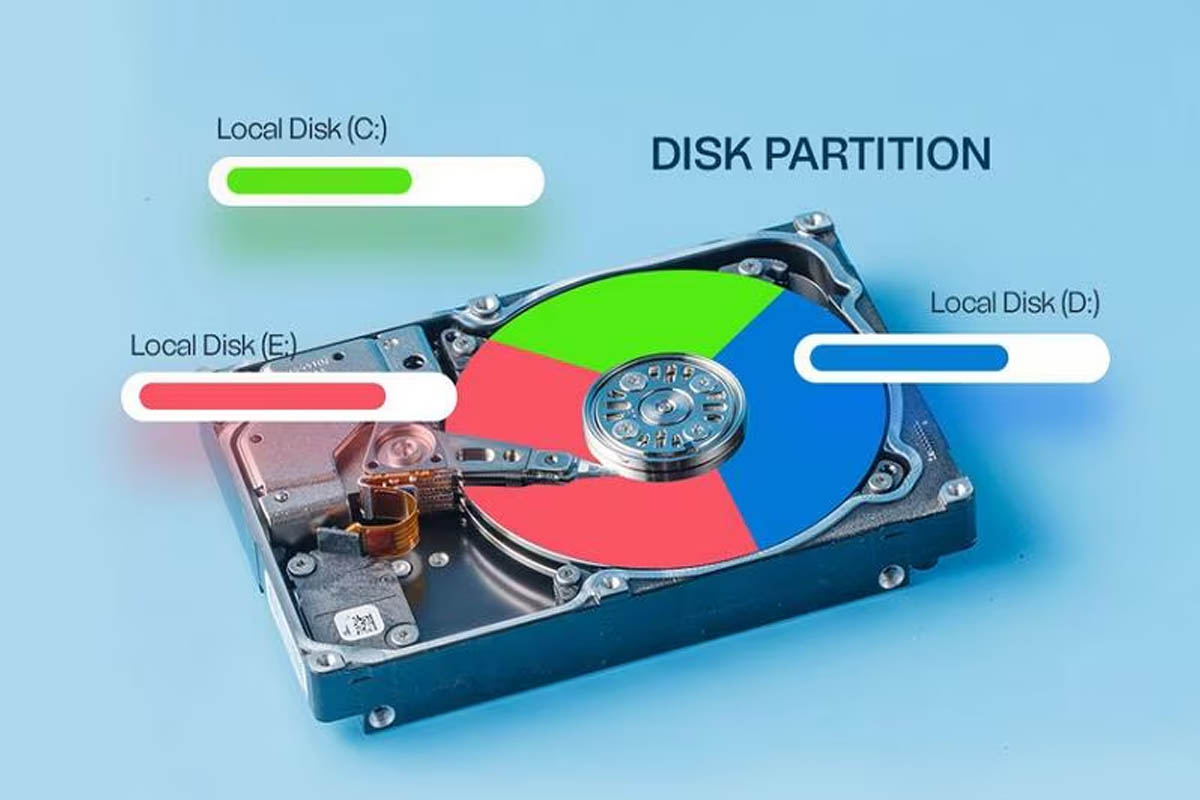

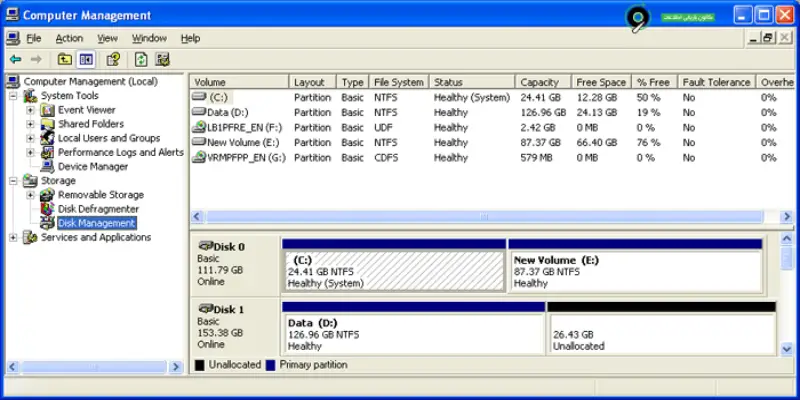
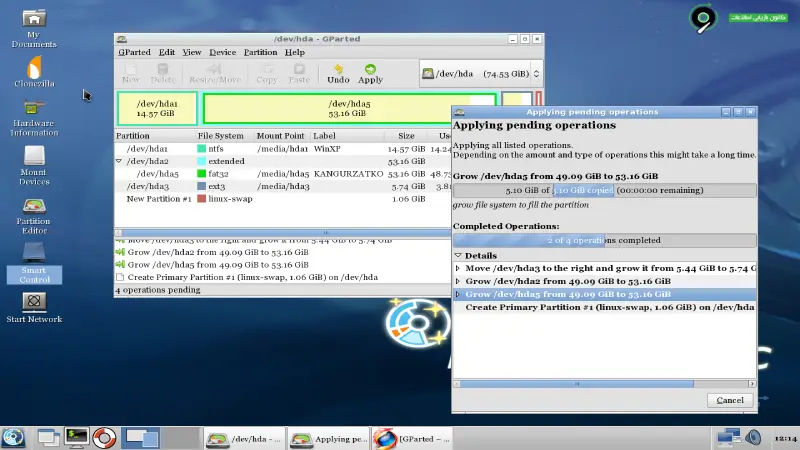
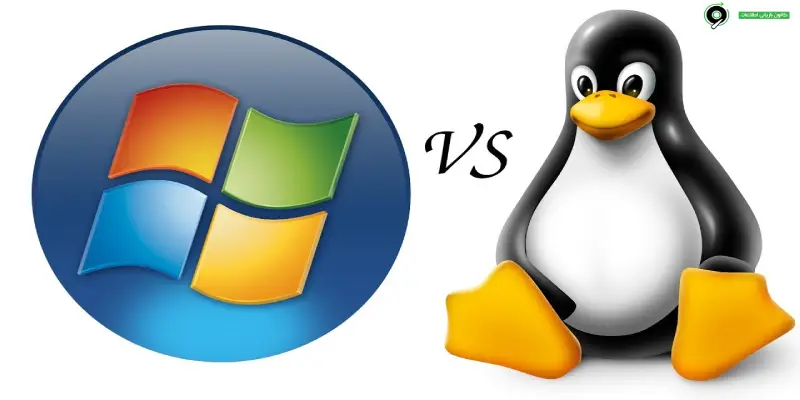


2 پاسخ
عالیترین پیشنهادها رو همیشه از شما میگیرم!
عالی بود، خیلی ممنون از زحماتتون!